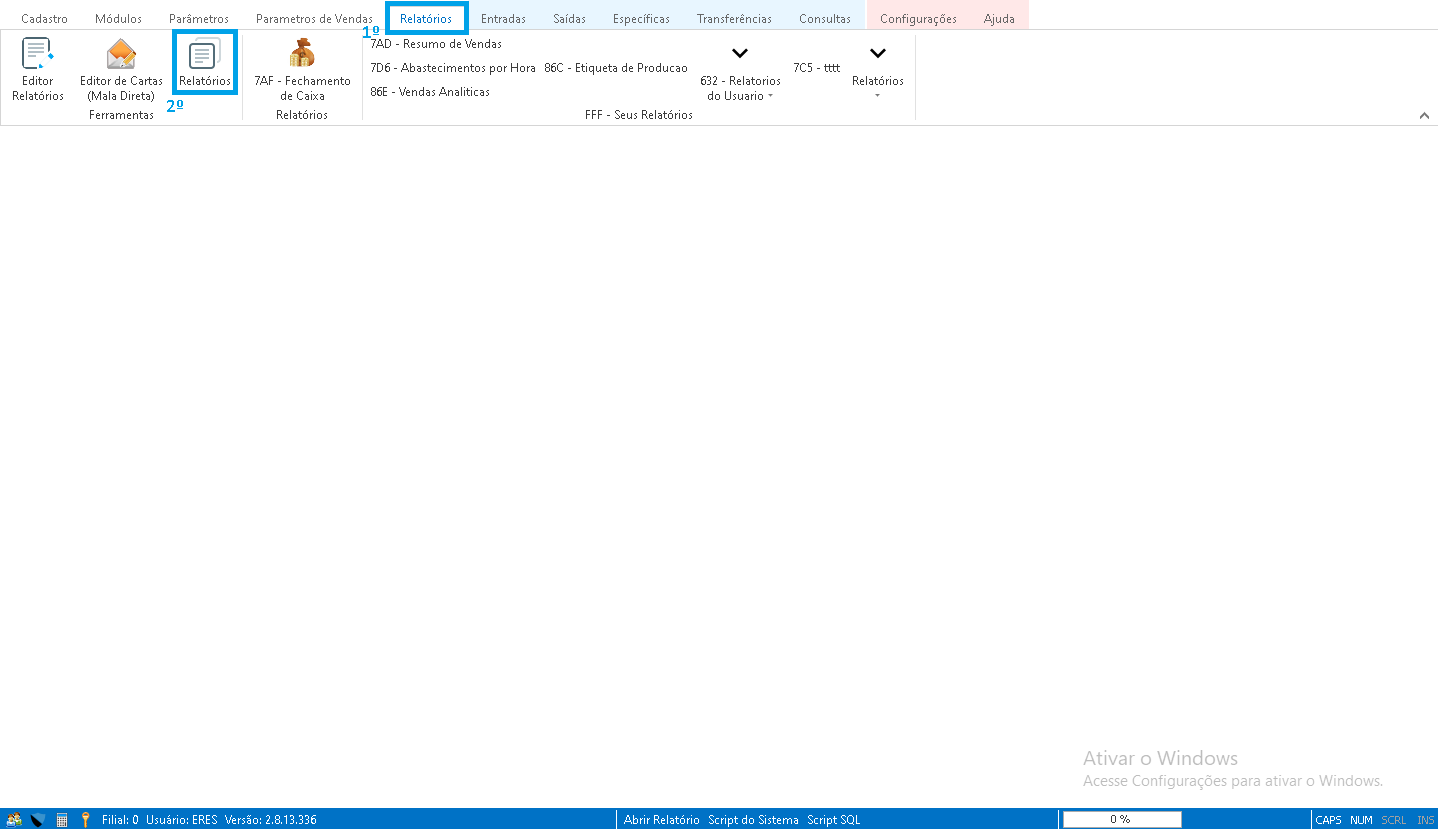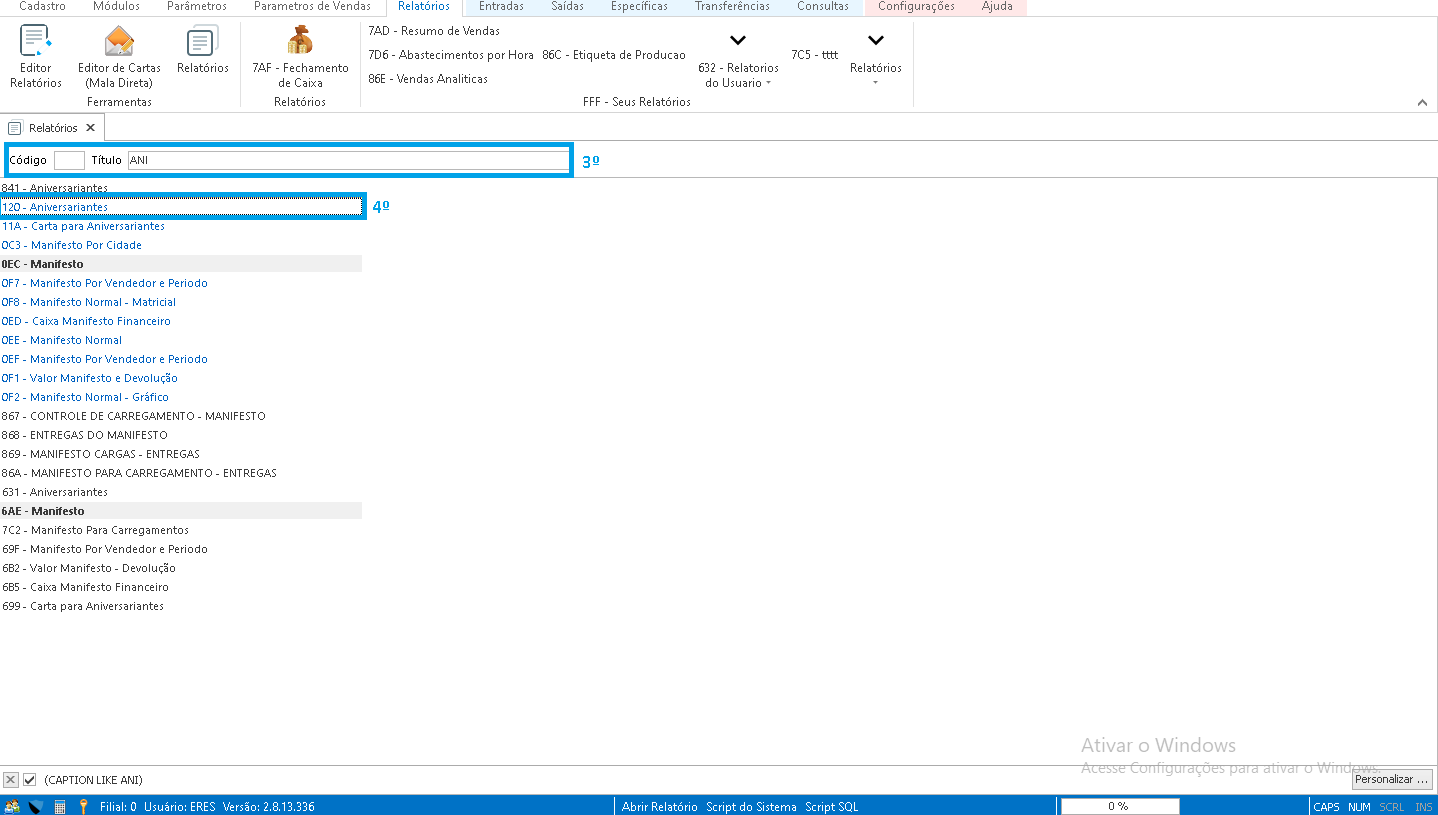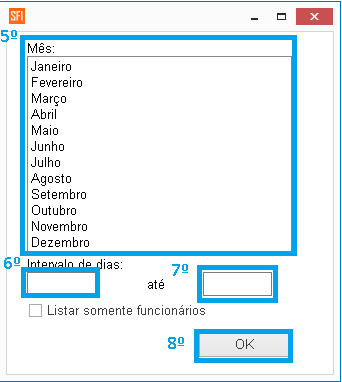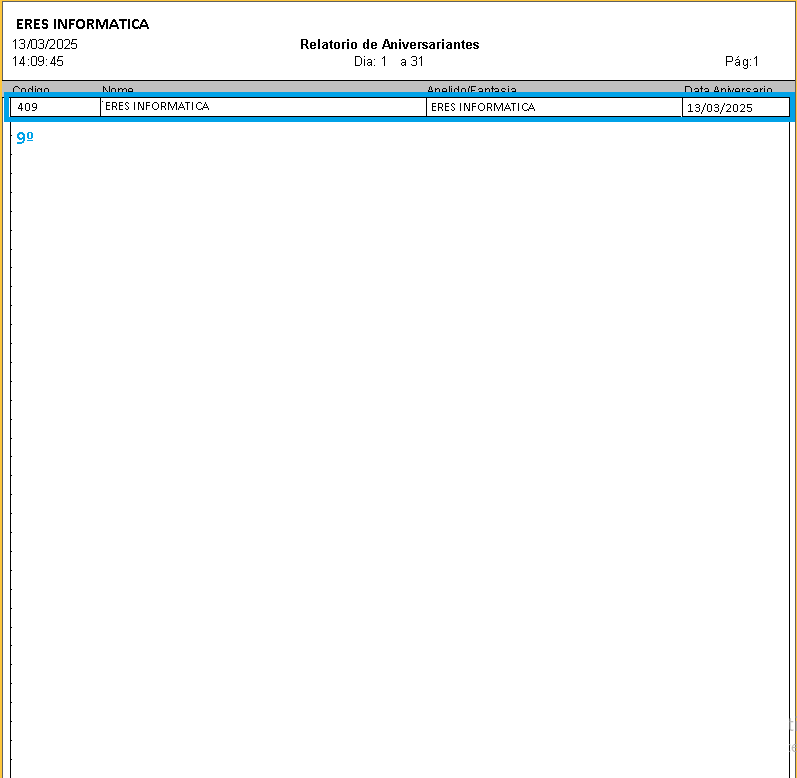Perguntas Gerando Relatório de Aniversariantes
- nathan
- Autor do Tópico
- Desconectado
- Administrator
-

Menos
Mais
- Postagens: 16
- Obrigados Recebidos: 0
3 semanas 1 dia atrás #160
por nathan
Gerando Relatório de Aniversariantes foi criado por nathan
Observações
Para este exemplo, foi realizado um ajuste no cadastro da ERES para que aparecesse no relatório.
Em um cenário real, o relatório exibirá todos os clientes que fazem aniversário no período selecionado.
Passo 1: Acessar a Opção de Relatórios
Passo 2: Pesquisa e Seleção do Relatório
Passo 3: Definir o Período para o Relatório
Para este exemplo, foi realizado um ajuste no cadastro da ERES para que aparecesse no relatório.
Em um cenário real, o relatório exibirá todos os clientes que fazem aniversário no período selecionado.
Passo 1: Acessar a Opção de Relatórios
- No menu principal, clique na opção "Relatórios".
- No submenu, selecione "Relatórios".
Passo 2: Pesquisa e Seleção do Relatório
- A área de pesquisa de relatórios será carregada.
- Insira o título ou o código do relatório desejado.
- Após realizar a pesquisa, clique no formulário desejado. Para este exemplo, utilizaremos o relatório "120 - Aniversariantes".
Passo 3: Definir o Período para o Relatório
- Após selecionar o relatório, será aberta uma nova janela.
- Nessa janela, insira o mês desejado para a pesquisa.
- Selecione o intervalo de dias no qual deseja recuperar os aniversariantes.
- Defina o dia de início e o dia de término do período.
- Após preencher as informações, clique em "OK" para gerar o relatório.
Por favor Acessar ou Registrar para participar da conversa.
Tempo para a criação da página:0.087 segundos